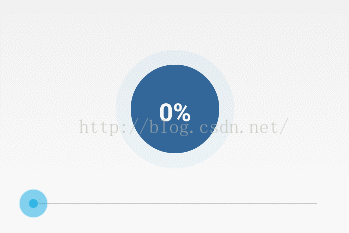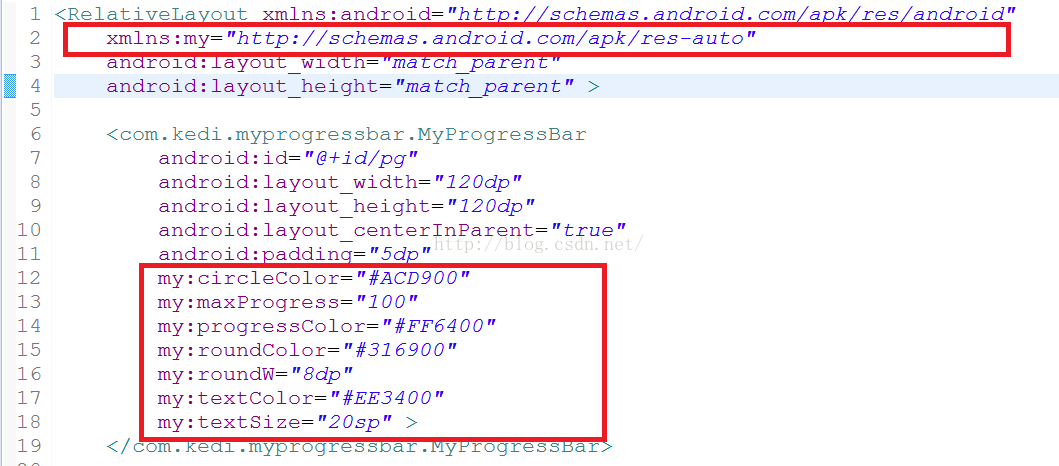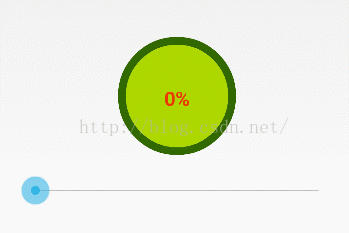Android自定義控制元件系列案例【四】
案例效果:
模擬器上執行有些鋸齒,真機上和預期一樣好
案例分析:
看效果,第一直覺肯定是Android原生態控制元件中沒有這樣的控制元件實現這種效果,自然想到應該需要自定義控制元件了,沒錯,這就是通過自定義控制元件來繪製的一個圓環進度條。仔細分析發現這個效果的進度條應該由幾個部分組成,首先是無進度時的淺色圓環,然後是一個隨進度變化的深色圓弧,而中間部分是一個深藍色的實心圓,最後就是顯示進度百分比的文字。這幾部分大部分都是圖形,所以使用圖形繪製技術應該可以繪製出分部分效果,然後加上進度控制部分應該心裡就有底了。
技術實現:
按照上面的分析我們一部分一部分的來實現。先大概列一個步驟: (1)自定義View,重寫構造方法,重寫onDraw()方法。重寫onDraw()方法的目的是為了找到繪製圖形的時機與場所。(2)繪製淺色圓環。
需求準備Paint畫筆,並設定畫筆寬度,顏色,樣式等,然後繪製圓環。(3)繪製深色進度圓弧。
重置Paint畫筆,並設定畫筆顏色,繪製進度圓弧。(4)新增SeekBar,並通過進度變化控制進度圓弧。
測試進度圓弧是否會隨進度的變化正常工作。(5)繪製深藍色實心圓。
重置Paint畫筆,並設定畫筆顏色,繪製實心圓。(6)繪製百分比文字。
計算進度百分比,繪製文字。(7)自定義屬性,使進度條樣式可配置(擴充套件部分)。
- 自定義View,重寫構造方法,重寫onDraw()方法
有了自定義MyProgressBar,此時就可以在XML佈局中先佔位了,下面是XML佈局檔案。package com.kedi.myprogressbar; import android.content.Context; import android.graphics.Canvas; import android.util.AttributeSet; import android.view.View; public class MyProgressBar extends View { public MyProgressBar(Context context) { this(context, null); } public MyProgressBar(Context context, AttributeSet attrs) { this(context, attrs, 0); } public MyProgressBar(Context context, AttributeSet attrs, int defStyleAttr) { super(context, attrs, defStyleAttr); } @Override protected void onDraw(Canvas canvas) { super.onDraw(canvas); } }
<RelativeLayout xmlns:android="http://schemas.android.com/apk/res/android"
xmlns:tools="http://schemas.android.com/tools"
android:layout_width="match_parent"
android:layout_height="match_parent" >
<com.kedi.myprogressbar.MyProgressBar
android:id="@+id/pg"
android:layout_width="120dp"
android:layout_height="120dp"
android:padding="5dp"
android:layout_centerInParent="true" >
</com.kedi.myprogressbar.MyProgressBar>
<SeekBar
android:id="@+id/sb"
android:layout_width="match_parent"
android:layout_height="wrap_content"
android:layout_below="@id/pg"
android:max="100"
android:layout_margin="20dp" />
</RelativeLayout>- 繪製淺色圓環
Paint 畫筆:
|- new Paint() 建立畫筆|- setColor() 設定畫筆顏色|- setStyle()設定畫筆樣式(Paint.Style.STROKE 虛框樣式,Paint.Style.FILL 實心樣式)|- setStrokeWidth()設定畫筆線寬|- setAntiAlias()消除鋸齒或毛邊|- setTextSize()設定畫文字時的文字大小|- setTypeface()設定畫文字時的文字字型
Canvas畫布:
|- drawCircle(cx, cy, radius, paint)繪製圓環或圓。cx,cy:圓心座標,radius:圓半徑,paint:畫筆。|- drawText(text, x, y, paint)繪製文字。text:文字,x,y:文字座標,paint:畫筆。|- drawArc(oval, startAngle, sweepAngle, useCenter, paint)繪製圓弧。oval:矩形區域,用來確定圓弧形狀和大小。new RectF(left, top, right, bottom)確定一個矩形區域。startAngle:圓弧始端角度。sweepAngle:圓弧末端角度。paint:畫筆。userCenter:設定是否顯示圓弧的兩邊線條,false時只畫圓弧沒有兩邊,true時帶兩邊。如下圖:
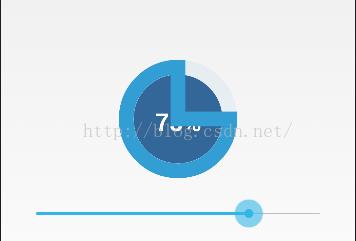
有了這些技術準備,繪製工作將一路順利。為了進行接下來的繪製工作,先在初始化方法中建立一個空畫筆。
public class MyProgressBar extends View {
private Paint paint;// 畫筆
public MyProgressBar(Context context) {
this(context, null);
}
public MyProgressBar(Context context, AttributeSet attrs) {
this(context, attrs, 0);
}
public MyProgressBar(Context context, AttributeSet attrs, int defStyleAttr) {
super(context, attrs, defStyleAttr);
init();
}
/**
* 初始化方法
*/
private void init() {
paint = new Paint();
}
@Override
protected void onDraw(Canvas canvas) {
super.onDraw(canvas);
}
}private int roundW;// 圓環寬
/**
* 初始化方法
*/
private void init() {
paint = new Paint();
//初始化圓環寬,這裡考慮了適配把15dp進行了對應平臺的畫素轉換。
roundW = (int) TypedValue.applyDimension(TypedValue.COMPLEX_UNIT_DIP, 15, getResources().getDisplayMetrics());
}
// 1.圓心(x,y)座標值
int centerX = getWidth() / 2;
int centerY = centerX;
// 2.圓環半徑
int radius1 = (centerX - roundW / 2);
// 3.設定圓環顏色(淺色)
paint.setColor(Color.parseColor("#11339ED4"));
// 4.設定畫筆的風格
paint.setStyle(Paint.Style.STROKE);
// 5.設定畫圓環的寬度
paint.setStrokeWidth(roundW);
// 6.消除鋸齒
paint.setAntiAlias(true);
// 7.畫圓環
canvas.drawCircle(centerX, centerY, radius1, paint);package com.kedi.myprogressbar;
import android.content.Context;
import android.graphics.Canvas;
import android.graphics.Color;
import android.graphics.Paint;
import android.util.AttributeSet;
import android.util.TypedValue;
import android.view.View;
public class MyProgressBar extends View {
private Paint paint;// 畫筆
private int roundW;// 圓環寬
public MyProgressBar(Context context) {
this(context, null);
}
public MyProgressBar(Context context, AttributeSet attrs) {
this(context, attrs, 0);
}
public MyProgressBar(Context context, AttributeSet attrs, int defStyleAttr) {
super(context, attrs, defStyleAttr);
init();
}
/**
* 初始化方法
*/
private void init() {
paint = new Paint();
// 初始化圓環寬,這裡考慮了適配把15dp進行了對應平臺的畫素轉換。
roundW = (int) TypedValue.applyDimension(TypedValue.COMPLEX_UNIT_DIP, 15, getResources().getDisplayMetrics());
}
@Override
protected void onDraw(Canvas canvas) {
super.onDraw(canvas);
// 繪製淺色圓環
// 1.圓心(x,y)座標值
int centerX = getWidth() / 2;
int centerY = centerX;
// 2.圓環半徑
int radius1 = (centerX - roundW / 2);
// 3.設定畫大圓環顏色
paint.setColor(Color.parseColor("#11339ED4"));
// 4.設定畫筆的風格
paint.setStyle(Paint.Style.STROKE);
// 5.設定畫圓環的寬度
paint.setStrokeWidth(roundW);
// 6.消除鋸齒
paint.setAntiAlias(true);
// 7.畫圓環
canvas.drawCircle(centerX, centerY, radius1, paint);
}
}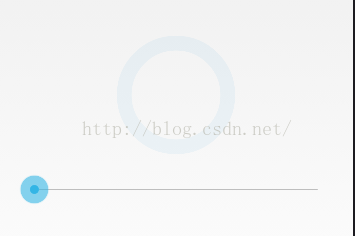
- 繪製深色進度圓弧
圓弧的繪製重點在開始角度和末端角度的計算和確定,因為我們的圓弧代表進度,所以開始角度和末端角度都與進度有關,會跟著進度的變化而變化,所以首先我們的確定當前進度和最大進度。然後就可以計算始末角度了。
定義進度值:private int progress = 0;// 當前進度值
private int maxProgress = 100;// 最大進度值/**
* 更新進度和介面的方法
*
* @param progress
*/
public void setProgress(int progress) {
if (progress < 0) {
progress = 0;
} else {
this.progress = progress;
}
invalidate();
}開始角度 0
末端角度 (float)360 * progress / (float)maxProgress核心邏輯:
//繪製深色進度圓弧
// 1.設定圓孤的寬度
paint.setStrokeWidth(roundW);
// 2.設定圓孤進度的顏色
paint.setColor(Color.parseColor("#339ED4"));
// 3.定義圓弧的形狀和大小區域
RectF oval = new RectF(centerX - radius1, centerY - radius1, centerX + radius1, centerY + radius1);
// 4.設定空心樣式
paint.setStyle(Paint.Style.STROKE);
// 5.根據進度畫圓弧
canvas.drawArc(oval, 0, (float)360 * progress / (float)maxProgress, false, paint);package com.kedi.myprogressbar;
import android.content.Context;
import android.graphics.Canvas;
import android.graphics.Color;
import android.graphics.Paint;
import android.graphics.RectF;
import android.util.AttributeSet;
import android.util.TypedValue;
import android.view.View;
public class MyProgressBar extends View {
private Paint paint;// 畫筆
private int roundW;// 圓環寬
private int progress = 20;// 當前進度值
private int maxProgress = 100;// 最大進度值
/**
* 更新進度和介面的方法
*
* @param progress
*/
public void setProgress(int progress) {
if (progress < 0) {
progress = 0;
} else {
this.progress = progress;
}
invalidate();
}
public MyProgressBar(Context context) {
this(context, null);
}
public MyProgressBar(Context context, AttributeSet attrs) {
this(context, attrs, 0);
}
public MyProgressBar(Context context, AttributeSet attrs, int defStyleAttr) {
super(context, attrs, defStyleAttr);
init();
}
/**
* 初始化方法
*/
private void init() {
paint = new Paint();
roundW = (int) TypedValue.applyDimension(TypedValue.COMPLEX_UNIT_DIP, 15, getResources().getDisplayMetrics());
}
@Override
protected void onDraw(Canvas canvas) {
super.onDraw(canvas);
// 繪製淺色圓環
// 1.圓心(x,y)座標值
int centerX = getWidth() / 2;
int centerY = centerX;
// 2.圓環半徑
int radius1 = (centerX - roundW / 2);
// 3.設定畫大圓環顏色
paint.setColor(Color.parseColor("#11339ED4"));
// 4.設定畫筆的風格
paint.setStyle(Paint.Style.STROKE);
// 5.設定畫圓環的寬度
paint.setStrokeWidth(roundW);
// 6.消除鋸齒
paint.setAntiAlias(true);
// 7.畫圓環
canvas.drawCircle(centerX, centerY, radius1, paint);
// 繪製深色進度圓弧
// 1.設定圓孤的寬度
paint.setStrokeWidth(roundW);
// 2.設定圓孤進度的顏色
paint.setColor(Color.parseColor("#339ED4"));
// 3.定義圓弧的形狀和大小區域界限
RectF oval = new RectF(centerX - radius1, centerY - radius1, centerX + radius1, centerY + radius1);
// 4.設定空心樣式
paint.setStyle(Paint.Style.STROKE);
// 5.根據進度畫圓弧
canvas.drawArc(oval, 0, (float) 360 * progress / (float) maxProgress, false, paint);
}
}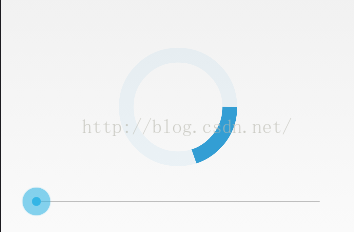
- 新增SeekBar,並通過進度變化控制進度圓弧
這塊主要是通過SeekBar進度的改變來更新進度圓弧的動態改變,邏輯很簡單,監聽SeekBar進度改變,然後把改變的進度通過setProgress()方法傳給自定義控制元件,觸發自定義控制元件重新呼叫onDraw()方法,根據新進度值重繪圓弧。
完整程式碼:
<span style="font-weight: normal;"><span style="font-size:14px;">package com.kedi.myprogressbar;
import android.app.Activity;
import android.os.Bundle;
import android.widget.SeekBar;
import android.widget.SeekBar.OnSeekBarChangeListener;
public class MainActivity extends Activity {
//自定義進度條控制元件
private MyProgressBar pg;
//SeekBar控制元件
private SeekBar sb;
@Override
protected void onCreate(Bundle savedInstanceState) {
super.onCreate(savedInstanceState);
setContentView(R.layout.activity_main);
initViews();
initEvents();
}
/**
* 初始化View
*/
private void initViews(){
pg =(MyProgressBar) findViewById(R.id.pg);
sb = (SeekBar) findViewById(R.id.sb);
}
/**
* 初始化事件監聽與處理
*/
private void initEvents() {
sb.setOnSeekBarChangeListener(new OnSeekBarChangeListener() {
@Override
public void onStopTrackingTouch(SeekBar seekBar) {
}
@Override
public void onStartTrackingTouch(SeekBar seekBar) {
}
@Override
public void onProgressChanged(SeekBar seekBar, int progress, boolean fromUser) {
//改變圓弧的進度,並重新繪製圓弧,主要是通過觸發自定義控制元件的onDraw()方法達到目的
pg.setProgress(progress);
}
});
}
}</span></span>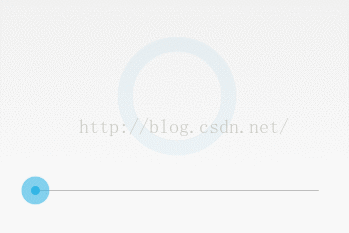
- 繪製深藍色實心圓
實心圓的繪製也是通過drawCircle()方法,只是畫筆的樣式為FILL實心,所以比較簡單。
核心程式碼:
// 繪製深藍色實心圓
// 1.實心圓半徑
int radius2 = centerX - roundW;
// 2.實心圓顏色
paint.setColor(Color.parseColor("#336799"));
// 3.設定畫筆風格為實心
paint.setStyle(Paint.Style.FILL);
// 4.畫實心圓
canvas.drawCircle(centerX, centerY, radius2, paint);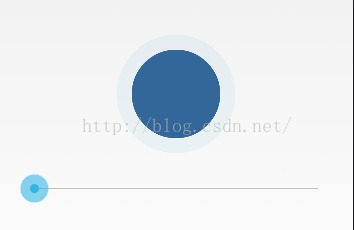
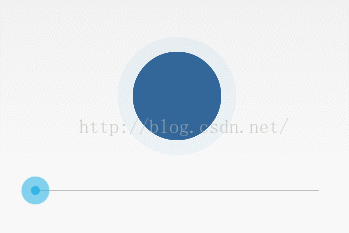
- 繪製百分比文字
繪製文字需要知道文字大小,文字字型,文字顏色,文字x,y座標位置以及文字內容。
文字大小我們定義個成員變數,然後在init()方法中初始化,當然可以對外提供介面方法,設定文字大小,
文字顏色使用白色,當然也可以像文字大小那樣定義成員變數,然後初始化,也可對外提供介面方法,設定文字顏色
文字x,y座標需要根據圓心座標與文字自身的寬高進行計算。
文字內容是進度百分比,需要根據進度進行計算。(float) progress / (float) maxProgress) * 100
核心邏輯:
// 繪製百分比文字
// 1.設定無邊框
paint.setStrokeWidth(0);
// 2.設定字型顏色
paint.setColor(Color.WHITE);
paint.setAntiAlias(true);
// 3.設定字型大小,定義成員變數textSize,然後在初始化方法中賦初始值
paint.setTextSize(textSize);
// 4.設定字型
paint.setTypeface(Typeface.DEFAULT_BOLD);
// 5.計算進度百分比
int percent = (int) (((float) progress / (float) maxProgress) * 100);
// 6.測量字型寬度
float textWidth = paint.measureText(percent + "%");
// 7.畫出進度百分比文字
canvas.drawText(percent + "%", centerX - textWidth / 2, centerY + textSize / 2, paint);完整程式碼:
package com.kedi.myprogressbar;
import android.content.Context;
import android.graphics.Canvas;
import android.graphics.Color;
import android.graphics.Paint;
import android.graphics.RectF;
import android.graphics.Typeface;
import android.util.AttributeSet;
import android.util.TypedValue;
import android.view.View;
public class MyProgressBar extends View {
private Paint paint;// 畫筆
private int roundW;// 圓環寬
private int textSize;// 字型大小
private int progress = 0;// 當前進度值
private int maxProgress = 100;// 最大進度值
/**
* 更新進度和介面的方法
*
* @param progress
*/
public void setProgress(int progress) {
if (progress < 0) {
progress = 0;
} else {
this.progress = progress;
}
invalidate();
}
/**
* @param context
*/
public MyProgressBar(Context context) {
this(context, null);
}
/**
* @param context
* @param attrs
*/
public MyProgressBar(Context context, AttributeSet attrs) {
this(context, attrs, 0);
}
/**
* @param context
* @param attrs
* @param defStyleAttr
*/
public MyProgressBar(Context context, AttributeSet attrs, int defStyleAttr) {
super(context, attrs, defStyleAttr);
init();
}
/**
* 初始化方法
*/
private void init() {
paint = new Paint();
roundW = (int) TypedValue.applyDimension(TypedValue.COMPLEX_UNIT_DIP, 15, getResources().getDisplayMetrics());
textSize = (int) TypedValue.applyDimension(TypedValue.COMPLEX_UNIT_SP, 25, getResources().getDisplayMetrics());
}
@Override
protected void onDraw(Canvas canvas) {
super.onDraw(canvas);
// 繪製淺色圓環
// 1.圓心(x,y)座標值
int centerX = getWidth() / 2;
int centerY = centerX;
// 2.圓環半徑
int radius1 = (centerX - roundW / 2);
// 3.設定畫大圓環顏色
paint.setColor(Color.parseColor("#11339ED4"));
// 4.設定畫筆的風格
paint.setStyle(Paint.Style.STROKE);
// 5.設定畫圓環的寬度
paint.setStrokeWidth(roundW);
// 6.消除鋸齒
paint.setAntiAlias(true);
// 7.畫圓環
canvas.drawCircle(centerX, centerY, radius1, paint);
// 繪製深色進度圓弧
// 1.設定圓孤的寬度
paint.setStrokeWidth(roundW);
// 2.設定圓孤進度的顏色
paint.setColor(Color.parseColor("#339ED4"));
// 3.定義圓弧的形狀和大小區域界限
RectF oval = new RectF(centerX - radius1, centerY - radius1, centerX + radius1, centerY + radius1);
// 4.設定空心樣式
paint.setStyle(Paint.Style.STROKE);
// 5.根據進度畫圓弧
canvas.drawArc(oval, 0, (float) 360 * progress / (float) maxProgress, false, paint);
// 繪製深藍色實心圓
// 1.實心圓半徑
int radius2 = centerX - roundW;
// 2.實心圓顏色
paint.setColor(Color.parseColor("#336799"));
// 3.設定畫筆風格為實心
paint.setStyle(Paint.Style.FILL);
// 4.畫實心圓
canvas.drawCircle(centerX, centerY, radius2, paint);
// 繪製百分比文字
// 1.設定無邊框
paint.setStrokeWidth(0);
// 2.設定字型顏色
paint.setColor(Color.WHITE);
// 3.設定字型大小
paint.setTextSize(textSize);
// 4.設定字型
paint.setTypeface(Typeface.DEFAULT_BOLD);
// 5.計算進度百分比
int percent = (int) (((float) progress / (float) maxProgress) * 100);
// 6.測量字型寬度
float textWidth = paint.measureText(percent + "%");
// 7.畫出進度百分比文字
canvas.drawText(percent + "%", centerX - textWidth / 2, centerY + textSize / 2, paint);
}
}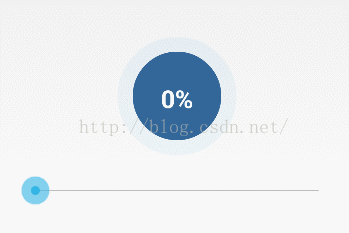
到此實現的效果已經與我們一開始看到的效果分毫不差了。
- 自定義屬性,使進度條樣式可配置(擴充套件部分)
效果已經實現完了,但是如果我的專案中需要一個其它主題風格的進度條,那我們不得不重新Copy一份,然後修改其中的顏色值什麼的,這樣的自定義控制元件顯然不夠靈活和通用,如果進度條提供了對主題風格的定製介面那就靈活不少,所以接下來做為擴充套件部分,要做的是為進度條提供主題風格定製途徑---自定義屬性與Setter方法。
經分析,把與樣式相關的特徵都定義成成員變數,有如下幾個:
//圓環相關成員變數
private int roundW;// 圓環寬
private int roundColor;//圓環顏色
//圓弧相關成員變數
private int progress;// 當前進度值
private int progressColor;//進度圓弧顏色
private int maxProgress = 100;// 最大進度值
//實心圓相關成員變數
private int circleColor;//實心圓顏色
//百分比文字相關成員變數
private int textColor;//字型顏色
private int textSize;// 字型大小定義自定義屬性檔案values/attrs.xml,並定義成上面成員變數一一對應的自定義屬性:
<?xml version="1.0" encoding="utf-8"?>
<resources xmlns:android="http://schemas.android.com/apk/res/android">
<declare-styleable name="MyProgressBarSytle">
<!-- 圓環相關 -->
<attr name="roundW" format="dimension" />
<attr name="roundColor" format="color" />
<!-- 圓弧相關 -->
<attr name="progress" format="integer" />
<attr name="progressColor" format="color" />
<attr name="maxProgress" format="integer" />
<!-- 實心圓相關 -->
<attr name="circleColor" format="color" />
<!-- 百分比文字相關 -->
<attr name="textColor" format="color" />
<attr name="textSize" format="dimension" />
</declare-styleable>
</resources>public MyProgressBar(Context context, AttributeSet attrs, int defStyleAttr) {
super(context, attrs, defStyleAttr);
init(attrs);
}
private void init(AttributeSet attrs) {
paint = new Paint();
TypedArray typedArray = getContext().obtainStyledAttributes(attrs, R.styleable.MyProgressBarSytle);
roundW = (int) typedArray.getDimension(R.styleable.MyProgressBarSytle_roundW, TypedValue.applyDimension(TypedValue.COMPLEX_UNIT_DIP, 15, getResources().getDisplayMetrics()));
roundColor = typedArray.getColor(R.styleable.MyProgressBarSytle_roundColor, Color.parseColor("#11339ED4"));
progress = typedArray.getInt(R.styleable.MyProgressBarSytle_progress, 0);
progressColor = typedArray.getColor(R.styleable.MyProgressBarSytle_progressColor, Color.parseColor("#339ED4"));
circleColor = typedArray.getColor(R.styleable.MyProgressBarSytle_circleColor, Color.parseColor("#336799"));
textColor = typedArray.getColor(R.styleable.MyProgressBarSytle_textColor, Color.parseColor("#ffffff"));
textSize = (int) typedArray.getDimension(R.styleable.MyProgressBarSytle_textSize, TypedValue.applyDimension(TypedValue.COMPLEX_UNIT_SP, 25, getResources().getDisplayMetrics()));
typedArray.recycle();
}將繪製邏輯各分部中樣式原來的值,換成成員變數:
@Override
protected void onDraw(Canvas canvas) {
super.onDraw(canvas);
//繪製淺色圓環
// 1.圓心(x,y)座標值
int centerX = getWidth() / 2;
int centerY = centerX;
// 2.圓環半徑
int radius1 = (centerX - roundW / 2);
// 3.設定畫大圓環顏色
paint.setColor(roundColor);
// 4.設定畫筆的風格
paint.setStyle(Paint.Style.STROKE);
// 5.設定畫圓環的寬度
paint.setStrokeWidth(roundW);
// 6.消除鋸齒
paint.setAntiAlias(true);
// 7.畫圓環
canvas.drawCircle(centerX, centerY, radius1, paint);
// 繪製深色進度圓弧
// 1.設定圓孤的寬度
paint.setStrokeWidth(roundW);
// 2.設定圓孤進度的顏色
paint.setColor(progressColor);
// 3.定義圓弧的形狀和大小區域界限
RectF oval = new RectF(centerX - radius1, centerY - radius1, centerX + radius1, centerY + radius1);
// 4.設定空心樣式
paint.setStyle(Paint.Style.STROKE);
// 5.根據進度畫圓弧
canvas.drawArc(oval, 0, (float) 360 * progress / (float) maxProgress, false, paint);
// 繪製深藍色實心圓
// 1.實心圓半徑
int radius2 = centerX - roundW;
// 2.實心圓顏色
paint.setColor(circleColor);
// 3.設定畫筆風格為實心
paint.setStyle(Paint.Style.FILL);
// 4.畫實心圓
canvas.drawCircle(centerX, centerY, radius2, paint);
// 繪製百分比文字
// 1.設定無邊框
paint.setStrokeWidth(0);
// 2.設定字型顏色
paint.setColor(textColor);
paint.setAntiAlias(true);
// 3.設定字型大小
paint.setTextSize(textSize);
// 4.設定字型
paint.setTypeface(Typeface.DEFAULT_BOLD);
// 5.計算進度百分比
int percent = (int) (((float) progress / (float) maxProgress) * 100);
// 6.測量字型寬度
float textWidth = paint.measureText(percent + "%");
// 7.畫出進度百分比文字
canvas.drawText(percent + "%", centerX - textWidth / 2, centerY + textSize / 2, paint);
} /**
* 設定圓環寬度
* @param roundW
*/
public void setRoundW(int roundW) {
this.roundW = roundW;
}
/**
* 設定圓環顏色
* @param roundColor
*/
public void setRoundColor(int roundColor) {
this.roundColor = roundColor;
}
/**
* 設定進度圓弧顏色
* @param progressColor
*/
public void setProgressColor(int progressColor) {
this.progressColor = progressColor;
}
/**
* 設定最大進度值
* @param maxProgress
*/
public void setMaxProgress(int maxProgress) {
this.maxProgress = maxProgress;
}
/**
* 設定實心圓顏色
* @param circleColor
*/
public void setCircleColor(int circleColor) {
this.circleColor = circleColor;
}
/**
* 設定百分比進度文字顏色
* @param textColor
*/
public void setTextColor(int textColor) {
this.textColor = textColor;
}
/**
* 設定百分比進度文字字型大小
* @param textSize
*/
public void setTextSize(int textSize) {
this.textSize = textSize;
}
/**
* 更新進度和介面的方法
*
* @param progress
*/
public void setProgress(int progress) {
if (progress < 0) {
progress = 0;
} else {
this.progress = progress;
}
invalidate();
}(1)在根佈局中新增名稱空間
xmlns:my="http://schemas.android.com/apk/res-auto"
(2)使用自定義屬性並指定屬性值
完整佈局程式碼:
<RelativeLayout xmlns:android="http://schemas.android.com/apk/res/android"
xmlns:my="http://schemas.android.com/apk/res-auto"
android:layout_width="match_parent"
android:layout_height="match_parent" >
<com.kedi.myprogressbar.MyProgressBar
android:id="@+id/pg"
android:layout_width="120dp"
android:layout_height="120dp"
android:layout_centerInParent="true"
android:padding="5dp"
my:circleColor="#ACD900"
my:maxProgress="100"
my:progressColor="#FF6400"
my:roundColor="#316900"
my:roundW="8dp"
my:textColor="#EE3400"
my:textSize="20sp" >
</com.kedi.myprogressbar.MyProgressBar>
<SeekBar
android:id="@+id/sb"
android:layout_width="match_parent"
android:layout_height="wrap_content"
android:layout_below="@id/pg"
android:layout_margin="20dp"
android:max="100" />
</RelativeLayout>到此就完成了比較靈活的圓形進度條的製作。